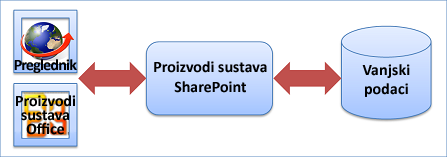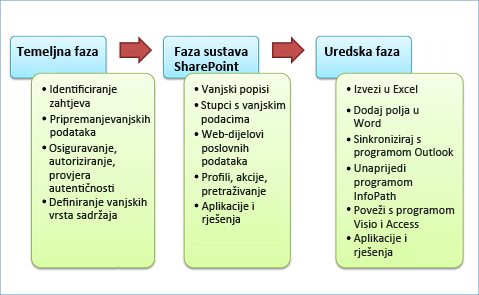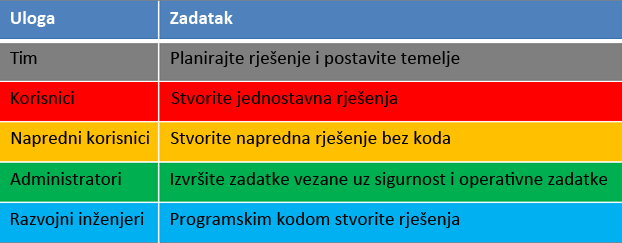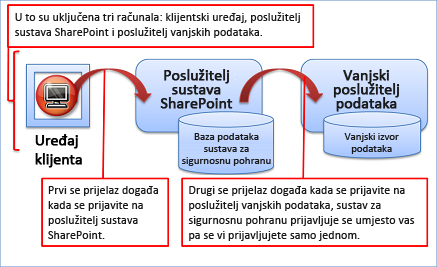Pomoću servisa za poslovno povezivanje možete povezati vanjske podatke s web-mjestom sustava SharePoint i koristiti ih kao da su nativne za vaše web-mjesto. Ovdje se nalazi zbirka informacija o tome što su vanjski podaci, gdje ih možete nabaviti i kako ih koristiti.
Dodatne informacije potražite u članku Pronalaženje sadržaja o vanjskim podacima.
Sadržaj članka
Razumijevanje velike slike
Mnogo je razloga za korištenje vanjskih podataka. A mali tim može učiniti velike stvari kada zajedno radi na stvaranju poslovnog rješenja utemeljenog na vanjskim podacima. Evo kako se to često obavlja i nagrade koje može dati.
Zašto koristiti vanjske podatke?
Dok koristite proizvode sustava SharePoint da biste pojednostavnili poslovne aktivnosti, možda ćete morati ugraditi vanjske podatke, kao što su baze podataka, poslovne aplikacije i web-servisi. No ti vanjski podaci često su kao osamljeni otok koji je ograničen na privilegirane ljude ili je jednostavno teško doći do toga. Postoji li način da te vanjske podatke jednostavno uvezite u proizvode sustava SharePoint, kao i proizvode sustava Office da biste mogli koristiti poznato sučelje i dodatno poboljšati poslovanje?
O tome se radi u servisima za poslovno povezivanje. Omogućuje siguran, učinkovit pristup čitanju/pisanju širokom rasponu vanjskih podataka. To se obavlja sveobuhvatnim okvirom koji pruža standardna korisnička sučelja i sučelja za programiranje. Osim toga, možete stvoriti širok raspon poslovnih rješenja, bez koda, Složena rješenja sustava SharePoint za jednostavne do posredne aktivnosti i rješenja temeljena na kodu za napredne potrebe. Na primjer, možete učiniti sljedeće:
-
Stvorite vanjski popis podataka osoblja zaposlenika sustava SharePoint pohranjenih u stražnjoj bazi podataka koju korisnici mogu čitati i pisati, slično nativnom popisu sustava SharePoint.
-
Povežite ažurane korisničke podatke u sustavu Enterprise Resource Planning (ERP) tvrtke ili ustanove kao skup kontakata programa Outlook, pa čak i omogućite izvanmrežni pristup.
-
Stvorite rješenje za planiranje događaja koje se povezuje s kontroliranom aplikacijom line-of-Business, ali koristi kalendar sustava SharePoint da bi ga svi vidjeli.
-
Stvorite aplikaciju Microsoft Silverlight s sjajnim vizualnim korisničkim sučeljem koje funkcionira s vanjskim podacima s weba.
Ukratko, servisi za poslovno povezivanje omogućuju povezivanje s vrijednosti vanjskih podataka te interakciju s njima te otključavanje vrijednosti.
Tri ključna scenarija
Želite li čuti više? U nastavku su navedena tri primjera ključnih rješenja koja se temelje na servisima za poslovno povezivanje.
Službe za korisnike Velika tvrtka ima službu za korisnike koja pruža unutarnju tehničku podršku. Zahtjevi za podršku i tehnička podrška baza znanja se u vanjskoj bazi podataka, ali su u potpunosti integrirani na web-mjesto sustava SharePoint pomoću vanjskih popisa i web-dijelova poslovnih podataka. Zaposlenici zaduženi za informacije mogu vidjeti i trenutne zahtjeve u Microsoft Outlook 2013 mreži. Stručnjaci za tehničku podršku mogu pregledavati zahtjeve koji su im dodijeljeni Outlook 2013 mrežnom i izvanmrežnom pristupu. Tijekovi rada automatski upravljaju problemima podrške kroz svaku fazu: Otvaranje, Dodijeljeno, Eskalirano, Riješeno i Zatvoreno. Voditelji tima za tehničku podršku, s odgovarajućim dozvolama, mogu pregledavati nadzorne ploče na kojima se prikazuju izvješća službe za korisnike koja pokazuju broj problema s podrškom dodijeljenih svakom stručnjaku za podršku, najažurnije ili kritične probleme te broj incidenata podrške kojima se rukuje svaki stručnjak za podršku tijekom određenog vremenskog razdoblja. Upravitelji također mogu izvesti podatke u Microsoft Excel 2013 za daljnju detaljnu analizu pomoću uvjetnog oblikovanja i grafikona.
Alat za praćenje izvođača Agencija za talente integrira svoju bazu podataka izvođača u interno timsko web-mjesto sustava SharePoint, koje obuhvaća potpuni popis izvođača, podatke za kontakt i rasporede performansi. Snimanje ugovora u obliku predložaka dokumenata programa Word generira se i automatski ispunjava najnovijim informacijama o izvođaču. Tijek rada vodi svaki ugovor kroz različite faze. Agenti mogu dodavati nove izvođače na vanjski popis pomoću obrasca programa InfoPath. Pomoću tog rješenja agenti talenata uvijek imaju informacije koje su im potrebne u blizini i mogu obavljati brojne ključne zadatke pomoću poznatih proizvoda sustava Office.
Stranica Čarobnjaka za traženje na kojoj odabirete polja Aplikacija nadzorne ploče za prodaju pomaže prodajnim suradnicima brzo pronaći naloge za prodaju i informacije o klijentima kojima se upravlja u sustavu za upravljanje odnosima s klijentima (CRM). Ovisno o ulogama i odgovarajućim dozvolama, članovi tima mogu pregledavati analitičke podatke o prodaji, podatke o uspješnosti prodaje pojedinačnih članova tima, potencijalne klijente prodaje te podatke za kontakt i narudžbe klijenta. Prodajni stručnjaci mogu pregledavati svoje dnevne kalendare, pregledavati zadatke koje su im dodijelili njihovi upravitelji, surađivati s članovima tima i čitati industrijske vijesti. Dijagram prodajnog područja programa Visio mapira prodaju po mjesecu i sadrži podatke uživo iz stražnje baze podataka koja se jednostavno osvježava. Pomoću dokumenta programa Word upravitelji mogu brzo stvarati mjesečna izvješća o statusu koja automatski obuhvaćaju podatke iz vanjskih sustava.
To je pola zabave.
Servisi za poslovno povezivanje velik su kišobran koji obuhvaća mnoge značajke sustava SharePoint i Office. No ne funkcionira "izvan okvira" jer je svaki vanjski izvor podataka jedinstven i svaka tvrtka ili ustanova ima posebne potrebe. Kada rasporedite temelj, lokalno ili u oblaku, vanjske podatke možete izložiti u proizvodima sustava SharePoint i proizvodima sustava Office. Prilikom rada s vanjskim podacima obično prolazite kroz tri različite faze:
Faza temelja Tijekom te faze planirate, pripremate i postavljate kako pristupiti vanjskim podacima. To obično znači blisku komunikaciju s administratorom, a ponekad i razvojni inženjer da bi razumio što se mora dogoditi. Važni su ciljevi utvrđivanje poslovnih i tehničkih zahtjeva, priprema vanjskog izvora podataka, osiguravanje sigurnog pristupa podacima pomoću usluge sigurne pohrane i određivanje opsega cjelokupnog rješenja. Pivotal goal is creating an external content type, which is a detailed package of connections, metadata, and other information used to retrieve the external data.
Faza sustava SharePoint Kada se rasporedi temelj, vanjske podatke u proizvodima sustava SharePoint sada možete prikazati na razne načine, uključujući vanjske popise, stupce vanjskih podataka, web-dijelove poslovnih podataka, tijekove rada, rezultate pretraživanja, stranice profila, akcije, aplikacije za SharePoint i komponente ili rješenja sustava SharePoint utemeljene na kodu.
Faza sustava Office Kada stvorite pristup vanjskim podacima u proizvodima sustava SharePoint, sada podatke možete pronaći u raznim proizvodima sustava Office (uključujući Excel, Word, Outlook, Visio, Access i InfoPath), aplikacije za Office te komponente sustava Office utemeljene na kodu, dodatke ili rješenja.
Dodatne pojedinosti o svakoj od tih značajki potražite u nastavku ovog članka.
Koji šešir nosite?
Razvoj rješenja utemeljenog na vanjskim podacima obično je timski rad, a način na koji radite ovisi o vašoj ulozi. Sljedeći dijagram prikazuje prikaz uloga i rješenja visoke razine koji su uključeni u cjelokupan životni ciklus razvoja.
Korisnici Korisnici sastavljaju jednostavna rješenja pomoću osnovnih mogućnosti proizvoda sustava SharePoint i proizvoda sustava Office. Primjeri obuhvaćaju sljedeće:
-
Stvaranje vanjskog popisa, različiti prikazi popisa i dodavanje različitih filtara i sortiranja.
-
Izvoz vanjskog popisa u Excel 2013 za daljnju analizu podataka.
-
Povezivanje vanjskog popisa s Outlook 2013 radi rada s vanjskim podacima na mreži i izvan mreže.
Power Users Power users create simple to intermediate, no-code business solutions and often require business analyst skills to understand the database systems and the overall business processes in the organization. Oni također komuniciraju zahtjeve administratorima i razvojnim inženjerima, kao i poslovnim menadžerima i možda dizajnerima web-mjesta. Primjeri obuhvaćaju sljedeće:
-
Stvaranje vrste vanjskog sadržaja pomoću Microsoft SharePoint Designer 2013.
-
Stvaranje stupaca vanjskih podataka u bibliotekama i povezivanje stupaca s kontrolama sadržaja u prilagođenom predlošku programa Word, kao što su ugovor ili faktura.
-
Prilagodba obrazaca programa InfoPath radi zamjene zadanih obrazaca popisa sustava SharePoint.
-
Dizajniranje web-stranice koja povezuje web-dijelove poslovnih podataka na koristan način stvaranja radnog prostora s informacijama.
-
Stvaranje rješenja utemeljenog na programu Outlook koje nudi prilagođene obrasce, prikaze, naredbe na vrpci, akcije i okna zadataka.
-
Stvaranje tijeka rada koji koristi podatke s vanjskog popisa.
Administratori Administratori upravljaju korisničkim dozvolama i sigurnošću za nekoliko različitih komponenti sustava SharePoint, uključujući vrstu vanjskog sadržaja i vanjsku bazu podataka. Ključna aktivnost obuhvaća postavljanje ciljnih aplikacija usluge sigurne pohrane, mapiranje vjerodajnica i određivanje najboljih metoda provjere autentičnosti. Ostali primjeri operacija obuhvaćaju sljedeće:
-
Upravljanje vanjskim pristupom podacima, dozvolama i upitima te postavljanje njima.
-
Uvoz i izvoz vrsta vanjskog sadržaja iz spremišta metapodataka za povezivanje s poslovnim podacima.
-
Postavljanje prilagođenih stranica profila, akcija i rezultata pretraživanja.
Programeri Razvojni inženjeri stvaraju razna prilagođena rješenja u rasponu od ciljanih i ponovno iskoristivih komponenti do naprednih rješenja temeljenih na kodu. Primjeri obuhvaćaju sljedeće:
-
Napredne vrste vanjskog sadržaja razvijene u programu Microsoft Visual Studio, kao što su prilagođene vrste polja koje koriste složene hijerarhijske podatke.
-
Skupni podaci iz više servisa koji se prikazuju kao jedan BDC model.
-
Komponente koje se mogu ponovno koristiti, prilagođeni web-dijelovi, prilagođene aktivnosti tijeka rada i obrasci programa InfoPath koji se mogu ponovno koristiti.
-
Prilagođeni dijelovi vanjskih podataka za rješenja programa Outlook.
-
Aplikacije microsoft Silverlight i dodaci za Office.
-
Prilagođena upozorenja pomoću okvira Događaja.
-
Prilagođene veze ili rješenja koja koriste upravljani kod.
Postavljanje temelja
Koje god rješenje vanjskih podataka odlučite stvoriti, morate stvoriti čvrst temelj, a to znači: dohvaćanje i postavljanje ispravnog softvera, odabir i priprema vanjskog izvora podataka, uključivanje servisa i računa sustava SharePoint te stvaranje vrste vanjskog sadržaja.
Korištenje okruženja sustava SharePoint
Kada koristite ili stvorite rješenje za vanjske podatke, postoje razlike u značajkama i funkcijama na temelju okruženja sustava SharePoint:
-
Lokalno Ako stvorite rješenje u kojem su korisnici i vaše rješenje u potpunosti lokalni (iza vatrozida), podržane su sve značajke servisa za poslovno povezivanje.
-
Oblak Ako koristite SharePoint (Plan 2, E3 i E4) u sustavu Microsoft 365, tada je dostupan podskup značajki. Na primjer, podržani su vanjski popisi, web-dijelovi poslovnih podataka i okvir Događaja, ali stranice profila, akcije i okvir Poveznik nisu. Osim toga, možete se povezati samo s ovim izvorima podataka: WCF Web Services, OData i SQL Server Azure.
-
Hibrid Vaša tvrtka ili ustanova možda već ima značajna ulaganja u lokalne izvore podataka, kao što su aplikacije sustava Line-of-Business i ERP sustavi. No vaša tvrtka ili ustanova možda je u hibridnom okruženju sustava SharePoint u kojem su neki zaposlenici lokalni, a neki u oblaku. U hibridnom okruženju možete stvoriti i hibridno rješenje vanjskih podataka da bi korisnici u oblaku mogli pristupiti lokalnom izvoru podataka. Na primjer, korisnik može dovršiti izvješće o troškovima tijekom poslovnog putovanja pomoću sustava SharePoint, a troškovi se mogu odmah uskladiti s lokalnim sustavom SAP. Možete se povezati s bilo kojim podržanim lokalnim izvorom podataka, ali morate koristiti OData services i možda će biti potreban opsežan razvoj i konfiguracija.
Nabavite pravi softver
Značajke servisa za poslovno povezivanje (BCS) distribuiraju se u različitim izdanjima sustava SharePoint. Upotrijebite sljedeću tablicu da biste lakše odabirli pravi izbor.
|
Značajka servisa za poslovno povezivanje |
SharePoint Foundation 2013 |
SharePoint Server 2013 (standardno) |
SharePoint Server 2013 (Enterprise) |
SharePoint (SPO) Plan 2 (E3, E4) |
Komentari |
|---|---|---|---|---|---|
|
Vanjski popis |
√ |
√ |
√ |
√ |
|
|
Stupac vanjskih podataka |
√ |
√ |
√ |
√ |
|
|
Servisi za povezivanje s poslovnim podacima |
√ |
√ |
√ |
√ |
SPO podržava samo WCF i SQL Server Azure Connectors |
|
Servis za sigurnu pohranu |
√ |
√ |
√ |
√ |
SPO podržava samo vjerodajnice grupe |
|
Pretraživanje vanjskih podataka |
√ |
√ |
|||
|
Stranice profila |
√ |
√ |
|||
|
Radnje |
√ |
√ |
|||
|
Web-dijelovi poslovnih podataka |
√ |
√ |
|||
|
Podrška za proizvode sustava Office |
√ |
√ |
√ |
||
|
Proširenja obogaćenih klijenata * |
√ |
||||
|
BCS s opsegom aplikacije |
√ |
√ |
|||
|
Okvir poveznika |
√ |
√ |
√ |
||
|
Event framework |
√ |
√ |
√ |
||
|
OData poveznik |
√ |
√ |
√ |
||
|
API-ji za BCS OM |
√ |
√ |
|||
|
Hibridna implementacija (SPO u lokalnu implementaciju) |
√ |
√ |
Samo pomoću OData poveznika |
* Obuhvaća kontrole obrasca za prikaz vanjskih podataka i rasporeda za prikaz podataka u oknu zadatka programa Outlook i području obrasca. Dostupno samo u Microsoft Office Professional Plus 2013.
Pravilno postavljanje softvera
Kada ste instalirali pravi softver, provjerite jeste li ga pravilno postavili. Posebno:
Priprema vanjskog izvora podataka Administrator će možda morati stvoriti račun i dati dozvole za izvor podataka da bi se osiguralo da odgovarajuće osobe imaju pristup podacima i da podaci ne završavaju u pogrešnim rukama. U vanjskoj bazi podataka administrator može stvoriti i određene tablice, prikaze, upite i tako dalje da bi ograničio rezultate na samo ono što je potrebno i da bi poboljšao performanse.
Konfiguriranje servisa sustava SharePoint Administrator mora aktivirati servise za povezivanje s poslovnim podacima, uslugu sigurne pohrane i Visio Services.
Konfiguriranje servisa sigurne pohrane Administrator mora odrediti najbolji način pristupa za vanjski izvor podataka, stvoriti ciljnu aplikaciju i postaviti vjerodajnice za ciljnu aplikaciju.
Konfiguriranje servisa za povezivanje s poslovnim podacima Administrator mora osigurati da korisnik koji stvori vrstu vanjskog sadržaja ima dozvolu za spremište metapodataka za povezivanje s poslovnim podacima (BDC) te imaju li odgovarajući korisnici pristup vrsti vanjskog sadržaja na kojoj se temelji vanjski popis.
Provjerite jesu li proizvodi sustava Office spremni za korištenje Da biste sinkronizirali vanjske podatke s proizvodima sustava Office, morate imati Windows 7 ili noviji i sljedeće besplatne softverske proizvode, SQL Server Compact 4.0, .NET Framework 4 i WCF Data Services 5.0 za OData V3 na svakom klijentskom računalu (ako je potrebno, od vas će se automatski zatražiti da preuzmete softver). Osim toga, provjerite je li mogućnost instalacije sustava Office omogućena servisi za poslovno povezivanje (to je zadana postavka). Ta mogućnost instalira klijentsko vrijeme izvođenja servisa za poslovno povezivanje koje čini sljedeće: predmemorira i sinkronizira s vanjskim podacima, mapira poslovne podatke na vrste vanjskog sadržaja, prikazuje alat za odabir vanjskih stavki u proizvodima sustava Office i pokreće prilagođena rješenja unutar proizvoda sustava Office.
Mudro odabir vanjskih podataka
Možete raditi s raznim vanjskim izvorima podataka, uključujući baze podataka, Enterprise Resource Planning (ERP) Sustave, OData i napredne poveznike.
Baze podataka Tvrtke i ustanove svih oblika i veličina ovise o bazama podataka za njihove dnevne operacije. Baze podataka sadrže široku lepežu vrsta podataka, uključujući tekst, brojeve, slike i dokumente te imaju brojne namjene, uključujući financijska, proizvodna, osiguravajuća i podatkovna web-mjesta tvrtke. Uobičajene podržane baze podataka obuhvaćaju: Microsoft SQL Server, Oracle, IBM DB2 i sve baze podataka koje su u skladu sa standardima SUČELJA ODBC ili OLE DB.
ERP sustavi ERP sustavi integriraju poslovne podatke i procese u cijeloj tvrtki ili ustanovi i izvode mnoge osnovne aktivnosti za bilo koju tvrtku, uključujući:
|
Poslovna funkcija |
Poslovni proces |
|---|---|
|
Financije i računovodstvo |
Glavna knjiga, potraživanja i potraživanja, upravljanje gotovinom, dugotrajna imovina i proračun |
|
Ljudski resursi |
Plaće, obuka, pogodnosti, povlačenje, zapošljavanje i upravljanje raznolikošću. |
|
Upravljanje odnosima s klijentima (CRM) |
Podrška za prodaju i marketing, provizije, servis, kontakt s klijentima i pozivni centar. |
|
Proizvodne tvrtke |
Inženjering, bill of materials, work orders, scheduling, workflow management, quality control, and product lifecycle management. |
|
Opskrbni lanac |
Inventar, unos narudžbe, kupnja, planiranje, inspekcija i obrada zahtjeva. |
|
Upravljanje projektima |
Trošak, naplata, vrijeme i trošak, jedinice performansi i upravljanje aktivnostima. |
Uobičajeni podržani ERP sustavi obuhvaćaju SAP, Duet, Microsoft Dynamics, Siebel i JD Edwards.
OData Protokol Open Data (OData) pruža standard utemeljen na REST-u za operacije Stvaranja (objavljivanja), čitanja (dohvaćanja), ažuriranja (čitanja) i brisanja (brisanja) koje pristupaju web-servisima. OData možete smatrati ekvivalentom ODBC-a i OLE DB-a utemeljenom na webu. Podaci se vraćaju u obliku XML ili JavaScript Object Notation (JSON). Uobičajeni OData izvori obuhvaćaju poznata web-mjesta (kao što su Amazon, E-bay, Azure Data Market i Netflix), baze podataka, pa čak i druga web-mjesta sustava SharePoint.
Napredni poveznici Za druge izvore podataka razvojni inženjer može omogućiti napredni pristup vanjskim podacima putem:
-
Korištenje ADO.NET, što omogućuje pristup bilo kojem izvoru podataka kod davatelja ADO.NET podataka.
-
Korištenje WCF-a i web-servisa koji omogućuju pristup web-servisima i Windows Communication Foundation (WCF).
-
Korištenje .NET sklopova za povezivanje, što omogućuje pristup izvorima podataka kada davatelj usluga ADO.NET ili web-servis nije dostupan.
-
Pretvorba nepodržanih vlasničkih vrsta podataka u podržane vrste podataka .NET.
-
Stvaranje prilagođenih rješenja za veće izvore podataka s često mijenjanim strukturama podataka koje zahtijevaju prilagođene podatkovne veze, načine prijenosa i instalaciju poveznika.
Razmislite o performansama
Svako poslovno rješenje mora uzeti u obzir performanse, a vanjski podaci nisu iznimka. Srećom, servisi za poslovno povezivanje osmišljeni su tako da ublažavaju mnoga uska grla u performansama i zabrinutosti. Općenito govoreći, dohvaćanje podataka, označavanje stranica, filtriranje i sortiranje preuzima se na vanjski izvor podataka radi smanjenja memorije i obrade resursa potrebnih proizvodima sustava SharePoint.
Osim toga, servisi za poslovno povezivanje imaju ugrađene predmemorije na oba poslužitelja (predmemoriju servisa za poslovno povezivanje) i klijentska računala (predmemorija klijentskog pokretanja servisa za poslovno povezivanje) i možda neće odmah prikazati najnovije vrijednosti iz vanjskog podatkovnog sustava. Intervale osvježavanja, međutim, možete prilagoditi na temelju potreba korisnika i rješenja koja stvorite. Ne moraju svi korisnici odmah vidjeti ažurane podatke, ali ako ih vide, mogu, primjerice, osvježiti vanjski popis ili mapu kontakata programa Outlook.
Mogućnost izvanmrežnog rada na klijentskom računalu znači i da korisnici mogu raditi prošireni rad bez povezivanja s vanjskim podacima, ali znati da se podaci nakon što se ponovno prijave na mrežu ažuriraju i pravilno usklađuju.
Općenito, te značajke performansi ubrzavaju prikaz, osvježavanje i podatkovne operacije vanjskih podataka na web-stranici sustava SharePoint i proizvodu sustava Office.
Najprije vježbaj sigurnost
Osobito je bitno da rješenje vanjskih podataka bude sigurno jer su podaci često ključni za tvrtku i pogrešne korisnike ne smiju pregledavati ni mijenjati. Osim toga, postoji mnogo načina na koje možete zaštititi podatke i želite da vaše rješenje bude jednostavno, kao i sigurno. Srećom, postoje načini minimiziranja složenosti, prvenstveno pomoću usluge sigurne pohrane.
Ukratko, zaštita vanjskih podataka zahtijeva odgovaranje na dva osnovna pitanja:
Ko si ti? To se naziva i provjerom autentičnosti, a postupak je provjere identiteta dohvaćanje vjerodajnica (korisničkog imena i lozinke).
Što ti je dopušteno? To se naziva autorizacijom i postupak je određivanja zadataka na kojima možete raditi na stavkama podataka tako da pribavite popis dozvola koje su vam dodijeljene.
Najprije administrator pomaže odrediti najbolji način pristupa za vanjski izvor podataka. Imajte na umu da je za poslovna rješenja vrlo česta provjera autentičnosti pristupa vanjskim podacima za koje trenutni korisnik ima drugi račun. No prijava pod različitim vjerodajnicama može biti komplicirana i zahtjevna. Servis sigurne pohrane pomoći će vam pružanjem pohrane i mapiranja vjerodajnica. To olakšava korištenje vanjskog izvora podataka prijavom samo jedanput.
Ako ste, primjerice, prijavljeni na web-mjesto sustava SharePoint s jednim skupom vjerodajnica, ali želite pristupiti vanjskom popisu na temelju aplikacije Siebel koja koristi drugi skup vjerodajnica, administrator može postaviti uslugu sigurne pohrane tako da automatski preslika dva skupa vjerodajnica tako da se više ne morate prijavljivati.
Servis sigurne pohrane pomaže i u upravljanju poznatim problemom "dvostrukog prijelaza", pri čemu je za svaku provjeru autentičnosti potrebno "prijelaz" između dva računala, koja se mogu kompromitirati, osim ako su poduzeti koraci za sprječavanje.
Zatim administrator stvara nekoliko slojeva sigurnosti na temelju dozvola, kao što je nekoliko linija obrane oko tvrđave, da bi osigurao odgovarajuću autorizaciju i pristup:
-
Podaci u vanjskoj bazi podataka ili sustavu.
-
Vrsta vanjskog sadržaja u spremištu metapodataka za povezivanje s poslovnim podacima.
-
Vanjski popis ili stupac s vanjskim podacima.
Naposljetku, administrator može dodati dodatni sloj zaštite putem šifriranja. ako vaše rješenje za vanjske podatke koristi i aplikacije sustava Office, administrator može zaštititi predmemoriju izvođenja klijenta servisa za poslovno povezivanje pomoću datotečnog sustava Windows Encrypting File System. Neki vanjski izvori podataka nude i načine za šifriranje podataka.
Postavljanje kamenog temelja: vrste vanjskog sadržaja
Vrste vanjskog sadržaja nalaze se u središtu svih rješenja vanjskih podataka. Oni su poput posrednika između vas i vanjskog izvora podataka. Uobičajena vrsta vanjskog sadržaja organizirani je paket informacija koji sadrži sljedeće:
-
Podaci o vezi s izvorom podataka, kao što su mjesto, naziv i načini provjere autentičnosti.
-
Definicija tablice, polja, primarnih i vanjskih ključeva, provjera valjanosti i vrsta podataka (naziva se i metapodaci).
-
Operacije podataka koje možete izvesti, kao što su Stvaranje, Čitanje, Ažuriranje, Brisanje i Upit (nazivaju se i CRUDQ).
-
Ostale informacije i ponašanja, kao što su mapirane vrste podataka sustava Office ili omogućivanje izvanmrežne sinkronizacije.
-
Različiti filtri, koji upituju podatke i pomažu pri izoliranju rezultata i ograničenjima za poboljšanje performansi.
-
Polje identiteta i stupci prikaza za birač vanjskog sadržaja koji se koristi za dohvaćanje vanjskih podataka u cijelom korisničkom sučelju.
-
Pridruživanje na temelju primarnih i vanjskih ključeva između dviju povezanih tablica, kao što su Narudžbe i Kupci.
Jedan pouzdani korisnik definira vrstu vanjskog sadržaja i stoga štiti druge korisnike od svojstvene složenosti rada s vanjskim podacima. Osim toga, svi se ti podaci spremaju u posebnu BDCM datoteku (.bdcm), u XML obliku i pohranjuju u spremište metapodataka za povezivanje s poslovnim podacima. Taj pristup olakšava održavanje, ažuriranje, sigurnost i ponovnu upotrebu vrsta vanjskog sadržaja na različitim web-mjestima. Možete, primjerice, jednostavno izvesti i uvesti datoteku radi implementacije iz razvoja u produkcijsko okruženje ili omogućiti zajedničko korištenje s drugim zbirkama web-mjesta.
Usput, vaš stalwart korisnik ne mora biti stručnjak u XML-u. Da biste stvorili vrstu vanjskog sadržaja, dostupna su vam dva alata:
-
Microsoft SharePoint Designer 2013 Vrstu vanjskog sadržaja možete definirati i ažurirati na deklarativni način, a zatim je objaviti u spremištu metapodataka za povezivanje s poslovnim podacima.
-
Microsoft Visual Studio 2012 Ako su vaši vanjski podaci složeni ili ih SharePoint Designer 2013 ne podržava , možete koristiti XML uređivač u programu Visual Studio (koji pruža Intellisense) da biste stvorili XML model ili upotrijebite Visual Studio External Content Type Designer da biste stvorili .NET connectivity Assembly koji omogućuje prilagođenu back-end integracijsku logiku putem .NET Framework.
Vanjski podaci uređaja Surface u proizvodima sustava SharePoint
Sada kada ste stvorili čvrstu i sigurnu podlogu za vanjske podatke, evo što s njima možete učiniti u proizvodima sustava SharePoint.
Čitanje i pisanje podataka na vanjskim popisima
Vanjski popis ključni je sastavni blok za rješenja sustava SharePoint utemeljena na vanjskim podacima. Vanjske podatke možete čitati i pisati pomoću poznatog iskustva korištenja popisa sustava SharePoint. Vanjski popis izgleda i ponaša se kao nativni popis, ali postoje neke razlike u ponašanju. Možete, primjerice, stvoriti prikaze i koristiti izračunate vrijednosti s formulama, ali ne i priložiti datoteke ili pratiti verzije.
Vanjski popis možete stvoriti i pomoću SharePoint Designer 2013.
Dodavanje stupaca vanjskih podataka u popise i biblioteke
Stupce vanjskih podataka možete kombinirati s drugim stupcima na nativnom popisu ili u biblioteci. Budući da se vanjski stupac podataka dodaje na nativni popis ili u biblioteku, funkcioniraju sve povezane značajke popisa ili biblioteke, uključujući rad s verzijama, odobrenja, prijavu i odjavu te privitke datoteka.
Recimo da ste stvorili biblioteku slika koja sadrži fotografije proizvoda koje vaša tvrtka ili ustanova prodaje. Stupac s vanjskim podacima možete dodati u biblioteku koja pristupa nazivu proizvoda, kodu proizvoda i trenutnoj cijeni iz vanjske baze podataka. Budući da pravila i procesi vaše tvrtke zahtijevaju promjene informacija o proizvodu samo putem sustava baze podataka, određujete da su vanjski podaci samo za čitanje prilikom stvaranja vrste vanjskog sadržaja. No sada više osoba u vašoj tvrtki ili ustanovi može jednostavno vidjeti sve zajedničke informacije o proizvodu u jednom prikazu biblioteke.
Stvaranje rješenja pomoću web-dijelova poslovnih podataka
Web-dijelovi poslovnih podataka osmišljeni su za rad s podacima s vanjskog popisa, a te web-dijelove možete kombinirati na korisne načine stvaranja radnog prostora ili nadzorne ploče web-mjesta. Možete, primjerice, povezati web-dijelove popisa i stavki tako da se kada odaberete stavku izvješća o troškovima u web-dijelu Popis, kao što su troškovi za četvrtak, pojedinosti o artiklu prikazuju u web-dijelu stavke, kao što su troškovi hotela, putovanja i obroka.
U sljedećoj se tablici ukratko sažima svaki web-dio poslovnih podataka.
|
Web-dio |
Opis |
|---|---|
|
Popis poslovnih podataka |
Prikazuje popis stavki s vanjskog popisa. |
|
Stavka poslovnih podataka |
Prikazuje jednu ili više stavki s vanjskog popisa. |
|
Akcije poslovnih podataka |
Prikazuje akciju s vanjskog popisa. |
|
Filtar za povezivanje s poslovnim podacima |
Filtrira sadržaj povezanog web-dijela poslovnih podataka pomoću popisa vrijednosti s vanjskog popisa. |
|
Sastavljač stavki poslovnih podataka |
Stvara stavku poslovnih podataka iz parametara u nizu UPITA URL-a i daje je drugim web-dijelovima poslovnih podataka. |
|
Popis povezan s poslovnim podacima |
Prikazuje popis podređenih stavki povezanih s nadređenom stavkom s vanjskog popisa. |
Korištenje vanjskih podataka na stranici profila, akciji ili pretraživanju
Stranice profila, akcije i pretraživanje usko su povezane značajke.
Stranice profila
Servisi za poslovno povezivanje po zadanom automatski stvaraju stranicu profila na temelju vrste vanjskog sadržaja. Stranica profila jest web-stranica koja prikazuje informacije iz jednog retka vanjskih podataka na temelju polja ID-a, kao što su sva pojedinačna polja o određenom klijentu.
Zadana stranica profila zapravo je web-stranica koja sadrži sastavljač stavki poslovnih podataka i web-dijelove stavki poslovnih podataka koji su povezani zajedno. Web-dio sastavljača stavki analizira parametar niza upita URL-a stranice profila, na primjer, http://contoso/Customer.aspx?CustID=345 i prosljeđuje vrijednost CustID web-dijelu podatkovne stavke, koji zatim prikazuje sva odgovarajuća polja kupca.
Možete stvoriti vlastitu stranicu profila da biste prikazali prilagođene podatke ili administrator može prilagoditi stranicu profila umjesto vas.
Radnje
Možete čak i izvesti akciju na temelju stranice profila da biste mogli učiniti nešto korisno. Možete, primjerice, stvoriti akciju koja objedinjuje podatke o adresi o klijentu s kartama servisa Bing da biste pogledali lokaciju klijenta ili dobili upute. Akciju možete stvoriti na temelju parametra niza upita URL-a stranice profila ili putem prilagođenog koda. Ili, razvojni inženjer može napisati prilagođeni kod koji vam omogućuje ažuriranje podataka o zaposlenicima u stražnjoj bazi podataka.
Po zadanom, akciju koristite kada kliknete naredbu akcije Prikaz profila u akcijama poslovnih podataka ili web-dijelu popisa poslovnih podataka. Kada koristite stupac s vanjskim podacima, akciju možete pokrenuti i putem naredbe izbornika.
Pretraživanje
Na kraju, ako želite, administrator može omogućiti pretraživanje vanjskih podataka. Vanjski se podaci mogu pretraživati radi indeksiranja i indeksirati kao interni podaci sustava SharePoint, ali uz sigurnosno skraćivanje da bi samo odgovarajući korisnici mogli kliknuti i vidjeti rezultate pretraživanja prikazane pomoću stranice profila.
Integracijom pretraživanja sustava SharePoint u vanjske podatkovne sustave korisnici mogu pronaći podatke koje inače neće moći pronaći. Ako, primjerice, znate za tvrtku za koju korisnik radi, ali ste zaboravili njegovo ime, možete pretraživati po nazivu tvrtke da biste lakše pronašli stranicu profila klijenta.
Korištenje vanjskih podataka u tijekovima rada
Tijekovi rada pružaju snažan alat za modeliranje i automatizaciju poslovnih procesa na temelju popisa, biblioteke ili web-mjesta sustava SharePoint. Ti poslovni procesi mogu biti jednostavni kao proces odobravanja dokumenta s jednim odobravateljom ili složeni kao bilo koji strukturirani poslovni proces. Iako tijek rada ne možete izravno povezati s vanjskim popisom, možete stvoriti sljedeće:
Nativni tijekovi rada popisa Tijek rada povezan s nativnim popisom koji čita ili ažurira podatke s vanjskog popisa pomoću akcija Stvori stavku popisa, Ažuriraj stavku popisa i Izbriši stavku popisa. Možete, primjerice, ažurirati stavku vanjskog popisa svaki put kada se promijeni nativni popis ili stavka biblioteke. Za izmjenu vanjskog polja popisa možete koristiti i druge akcije s vanjskim popisima, kao što je postavka Postavi varijablu tijeka rada. Stavku vanjskog popisa možete koristiti i kao odredište procesa zadatka, ali veza na zadatak ne prikazuje naslov za stavku vanjskog popisa.
Tijekovi rada web-mjesta Tijekovi rada web-mjesta ne zahtijevaju pokretanje okidača događaja i mogu se pokrenuti ručno. Da bi spriječili neovlašten pristup, tijekovi rada koji pristupaju vanjskim popisima uvijek se izvode na računu servisa, čak i u načinu provjere autentičnosti koji koristi oponašanje.
Događaji Razvojni inženjer može stvoriti događaje koji pokreću u vanjskom izvoru podataka, a korisnici mogu stvarati upozorenja koja odgovaraju na te događaje. Pomoću tijeka rada sustava SharePoint, primjerice, možete poslati poruku e-pošte zaposleniku kada mu se dodijeli korisnički račun u vanjskom izvoru podataka.
Iz razloga performansi dobro je pročitati samo mali broj stupaca na vanjskom popisu ili stvoriti, ažurirati ili izbrisati mali broj stavki na vanjskom popisu.
Vanjski podaci uređaja Surface u proizvodima sustava Office
Sada kada ste izošli podatke u proizvodima sustava SharePoint, evo što s njima možete učiniti u raznim proizvodima sustava Office.
Analiza vanjskih podataka u programu Excel
Podatke s vanjskog popisa možete izvesti da biste Excel 2013 i zadržali sinkronizirane podatke. Na primjer, možda ćete htjeti održavati inventar proizvoda na vanjskom popisu tako da je jednostavno zajednički koristiti i ažurirati, ali i redovito analizirati inventar u Excel 2013. Vanjski podaci koji se izvoze u Excel 2013 određuju trenutni prikaz vanjskog popisa, filtri definirani na vrsti vanjskog sadržaja i na vanjskom popisu te jezične postavke web-mjesta sustava SharePoint.h
Kada izvozite vanjski popis, stvara se tablica programa Excel s podatkovnom vezom s vanjskim popisom na temelju datoteke web-upita. Da biste vidjeli dodatne promjene na popisu sustava SharePoint u tablici programa Excel, osvježite podatke. Imajte na umu da ne možete mijenjati izvor vanjskih podataka i da će operacija osvježavanja programa Excel prebrisati sve promjene koje ste unijeli u tablicu programa Excel.
Dodavanje vanjskih podataka u dokumente programa Word
Dodavanjem stupaca vanjskih podataka i predloška programa Word s kontrolama sadržaja u biblioteku dokumenata možete i pojednostavniti i učinkovito unos točnih, ažurnih podataka u Microsoft Word 2013 strukturiranom dokumentu.
Recimo da imate biblioteku dokumenata koja sadrži korisničke ugovore. No svi vaši podaci o klijentima održavaju se u aplikaciji Line-of-Business, kao što je SAP. Klijentov ugovor možete pratiti u biblioteci dokumenata, no provjerite jesu li povezane informacije o klijentu ažurane i nepotrebno duplicirane. Evo kako:
-
Najprije u biblioteku dodajte stupce vanjskih podataka da biste povezali odgovarajuće ime kupca, naziv tvrtke i telefonski broj sa svakim ugovorom pohranjenim u biblioteci ugovora.
-
Zatim stvorite predložak programa Word koji sadrži standardni tekst i kontrole sadržaja ugovora s klijentima da biste unijeli korisničko ime, naziv tvrtke i telefonski broj. Word 2013 će koristiti alat za odabir vanjskih stavki da bi vam pomogao unijeti ili ažurirati točne podatke automatskim prikazom i dohvaćanjem točnih podataka o klijentu.
-
Naposljetku, svaki put kada stvorite ugovor, unesete podatke o klijentima i ugovor spremite natrag u biblioteku, vrijednosti korisničkih podataka promoviraju se u odgovarajuće stupce vanjskih podataka.
Sinkroniziranje vanjskih podataka u programu Outlook
Ako vanjski popis sadrži korisnike, zadatke, obveze ili objave, popis možete povezati s Outlook 2013. Kada se povežete, podatke možete pregledavati, uređivati i ispisivati pomoću poznatog korisničkog sučelja programa Outlook. Ako su podaci podaci za kontakt, kao što su korisnici, možete ih čak nazvati, slati im poruke e-pošte i slati zahtjeve za sastanak.
Sinkronizacija podataka dvosmjerna je ili dvosmjerna. Promjene unesene Outlook 2013 automatski se sinkroniziraju s vanjskim izvorom podataka. Promjene vanjskog izvora podataka sinkroniziraju se sa stavkama u Outlook 2013, iako je možda potrebna operacija osvježavanja.
Podaci se po zadanom automatski osvježavaju svakih šest sati, no ta se vrijednost može promijeniti. Da biste bili sigurni da vidite trenutne podatke iz vanjskog izvora podataka, desnom tipkom miša kliknite mapu, a zatim kliknite Sinkroniziraj promjene baze podataka.
Kada stvorite vrstu vanjskog sadržaja, učinite sljedeće:
-
Ako želite izvanmrežni pristup, omogućite mogućnost podrške za izvanmrežnu sinkronizaciju.
-
Postavite polje Vrsta stavke sustava Office na nešto od sljedećeg: Kontakt, Obveza, Zadatak ili Objava.
-
Mapiranje pojedinačnih polja u vrsti vanjskog sadržaja, kao što su ime kupca, prezime kupca, adresa kupca i telefon klijenta, u odgovarajuće polja vrste stavki programa Outlook, kao što su ime kontakta, prezime, adresa tvrtke i BusinessPhone.
Uz to, uz neki kod koji je napisao razvojni inženjer možete stvoriti rješenje programa Outlook koje čini sljedeće:
-
Prikaz nativnih ili prilagođenih dijelova podataka u prilagođenim oknima zadatka radi izlaganja vanjskih podataka korisnicima.
-
Uvrstite prilagođene naredbe na vrpci da biste izvodili prilagođene akcije.
-
Stvorite definiciju prilagođenog prikaza da biste prikazali određene stupce vanjskih podataka.
-
Dizajniranje prilagođenih područja obrasca radi prikaza vanjskih podataka.
Poboljšajte pristup vanjskim podacima pomoću obrazaca programa InfoPath
Postoji nekoliko razloga zašto Microsoft InfoPath 2013 koristiti s vanjskim podacima:
Rad sa složenim vrstama podataka Ako je polje vanjskih podataka hijerarhijski, kao što je polje adrese koje sadrži polja Ulica, Grad i Poštanski broj kao podpolje, ne možete raditi s tim poljem u obrascu sustava SharePoint za vanjski popis, a zapravo nije ni stvoreno. No obrazac sustava SharePoint možete pretvoriti u obrazac programa InfoPath da biste stvorili i ažurirali polja pomoću InfoPath 2013.
Ugrađivanje kontrole birača vanjskih stavki Kontrolu birača vanjskih stavki možete povući i ispustiti na obrazac programa InfoPath, povezati je s vanjskim popisom kao sekundarni izvor podataka i korisniku pojednostavnjuje odabir stavke na temelju jedinstvenog polja, kao što je ime kupca ili ID proizvoda.
Osim toga, ako postavite pridruživanje za vrste vanjskog sadržaja, kao što su korisnici i narudžbe, a obrazac programa InfoPath za vanjski popis sadrži vanjski ključ, kao što je ID kupca, kontrola birača vanjskih stavki automatski se dodaje u obrazac. To korisnicima omogućuje jednostavno pronalaženje klijenta kojeg žele prilikom rada s narudžbama.
Stvaranje više prikaza obrasca Ponekad ćete možda htjeti da obrasci imaju više prikaza vanjskih podataka, osobito ako postoji mnogo polja, a vanjski popis ili obrazac sustava SharePoint nisu učinkoviti. Veći broj prikaza koristan je i u scenarijima pisanja u kojima vanjski sustav ne dopušta ažuriranje polja nakon stvaranja. U takvim slučajevima možete stvoriti dva prikaza, jedan za operaciju stvaranja, a drugi za operaciju ažuriranja.
Dodavanje pravila ili koda u obrasce Da biste izvoditi dodatnu poslovnu logiku, kao što su provjera valjanosti i izračuni, možete dodati deklaracija pravila ili obrasce iza koda. Možete, primjerice, osigurati da je pozivni broj države/regije valjan pomoću pravila ili je li poštanski broj u SAD-u valjan pomoću web-servisa.
Dodavanje vanjskih podataka u objavljene dijagrame programa Visio
Microsoft Visio 2013 omogućuje povezivanje podataka s vanjskog popisa s dijagramom i oblicima. Nakon toga dijagram možete objaviti u biblioteci dokumenata sustava SharePoint kao interaktivni web-crtež da bi korisnici mogli prikazati dijagram i vidjeti povezane vanjske podatke. Tri su načina povezivanja redaka podataka s oblicima na crtežu. Retke možete povezivati s postojećim oblicima jedan po jedan, možete ih automatski povezati s oblicima, a možete i stvarati oblike iz podataka.
Uvoz i osvježavanje vanjskih podataka u programu Access
Microsoft Access 2013 je podloška za sve vrste podataka, a vanjski podaci nisu iznimka. Vanjski popis možete uvesti u bazu podataka programa Access na klijentskom računalu i povremeno osvježavati podatke. Podaci su samo za čitanje.
Osnovni koraci koje morate slijediti su:
-
Izvezite vrstu vanjskog sadržaja iz SharePoint Designer 2013 ili izravno iz spremišta metapodataka za povezivanje s poslovnim podacima kao BDCM datoteke.
-
U Access 2013 stvorite podatkovnu vezu web-servisa pomoću BDCM datoteke.
-
U Access 2013 stvorite povezanu tablicu na temelju podatkovne veze web-servisa.
Imajte na umu da se u tom slučaju predmemorija klijentskog izvođenja servisa za poslovno povezivanje ne koristi za sinkronizaciju s vanjskim popisom prilikom osvježavanja podataka.